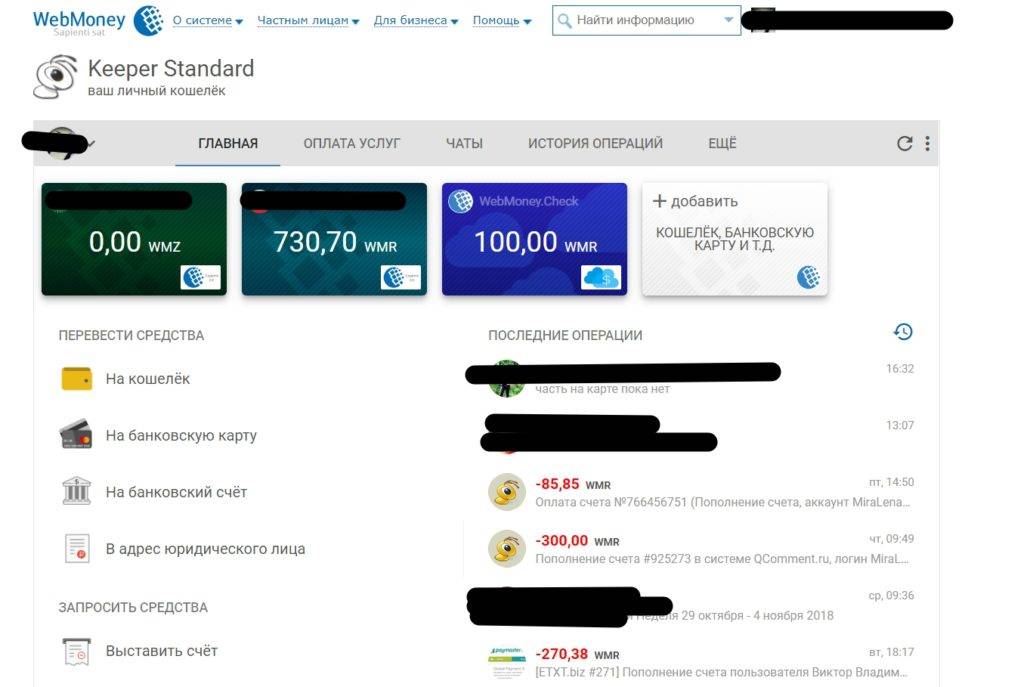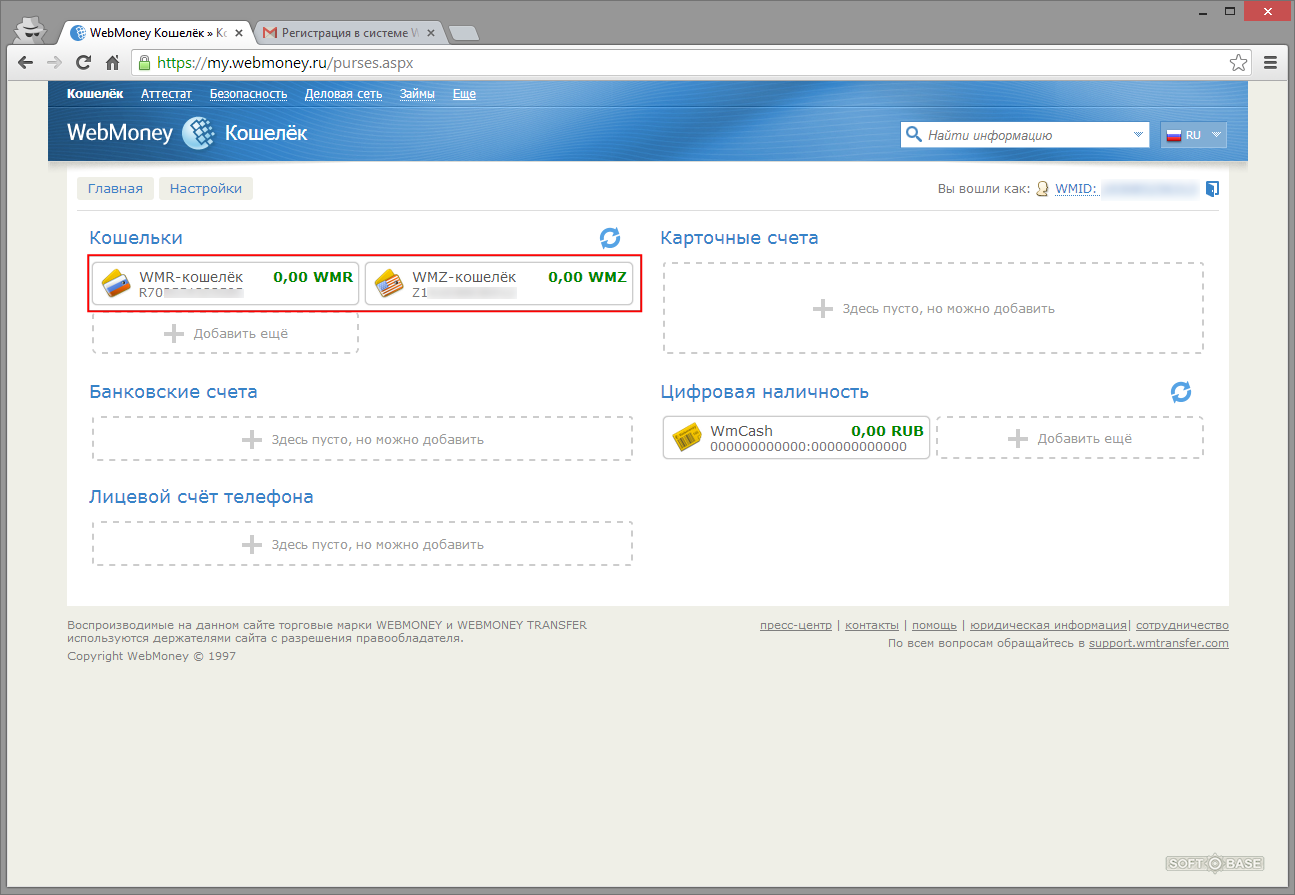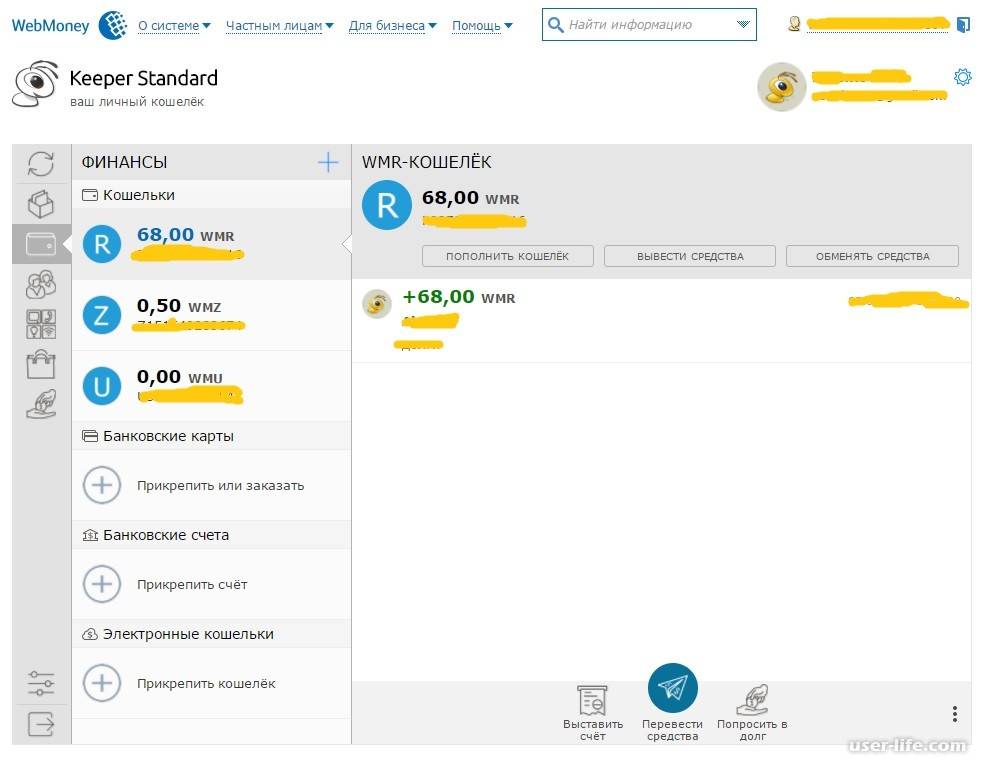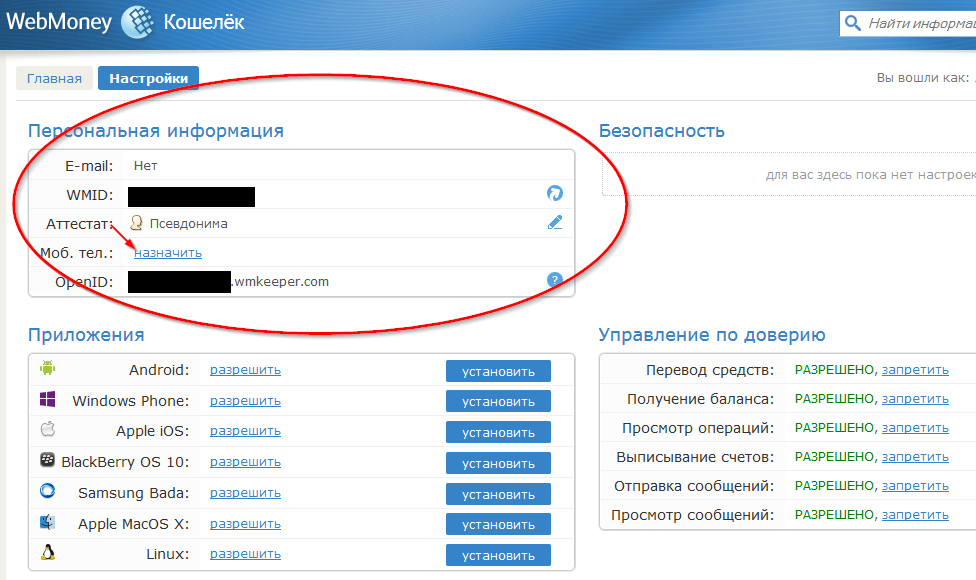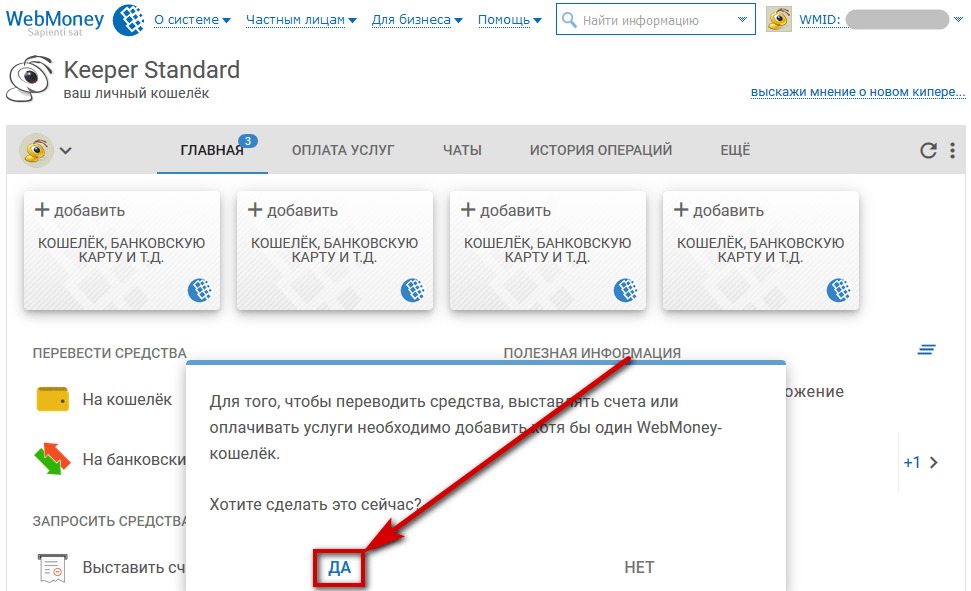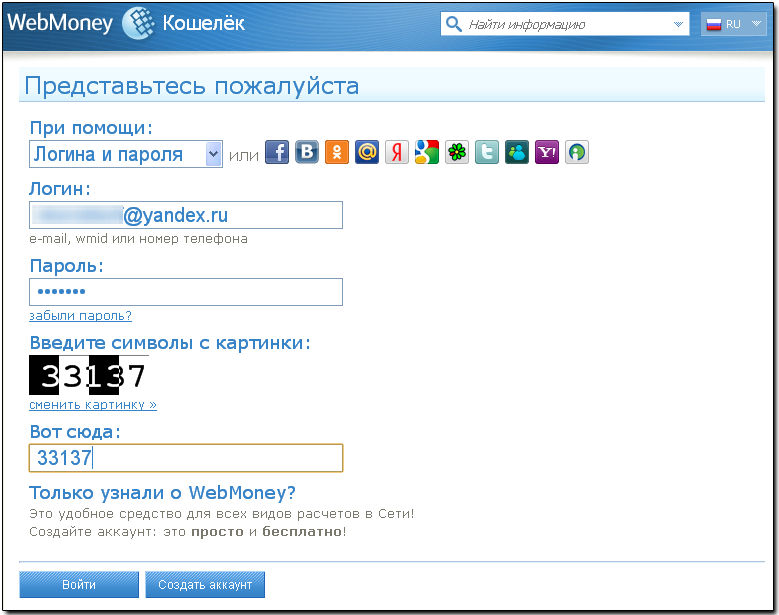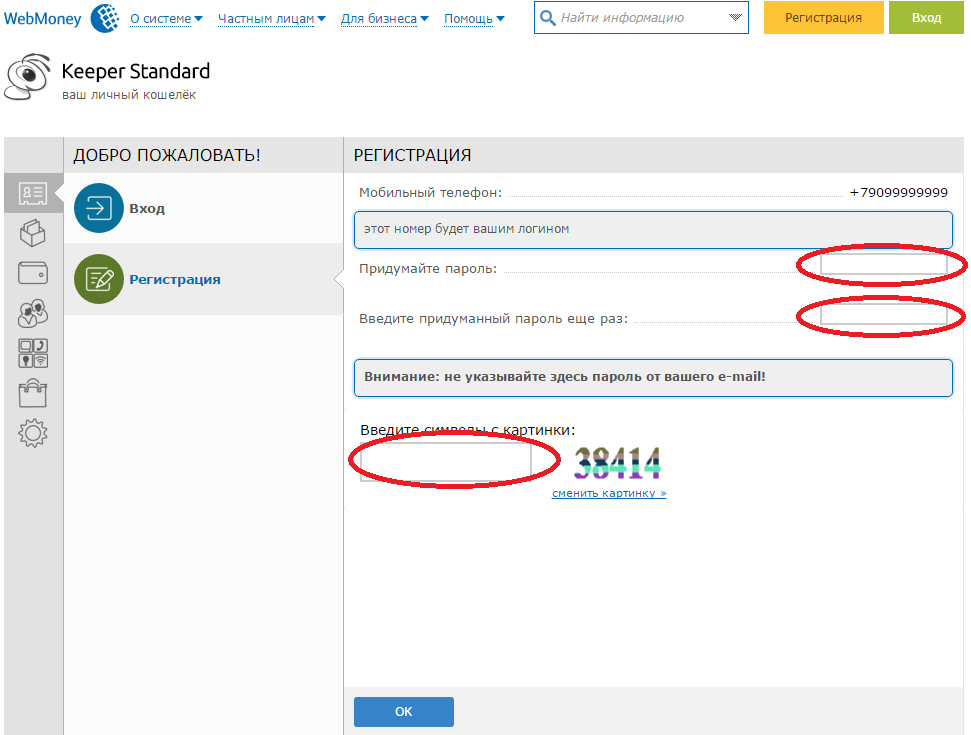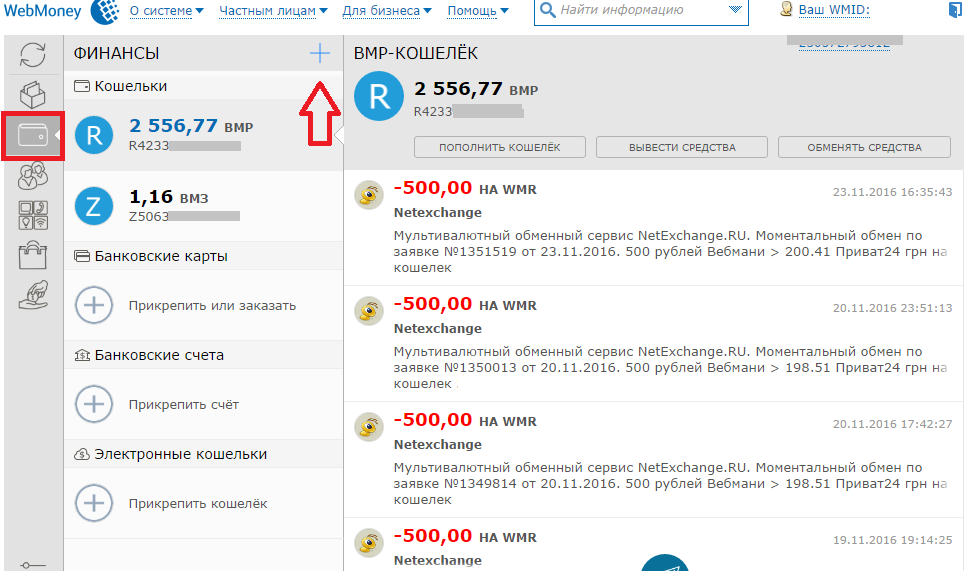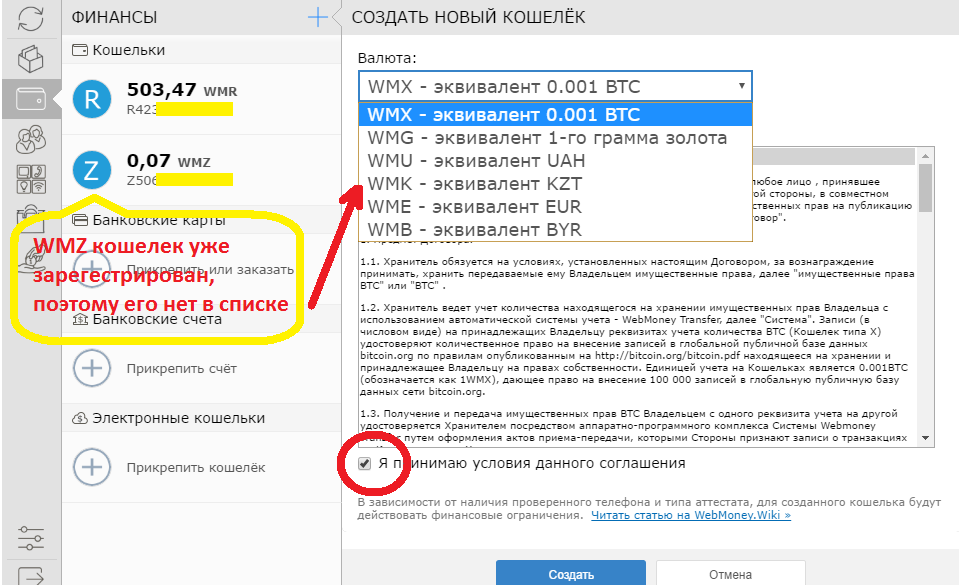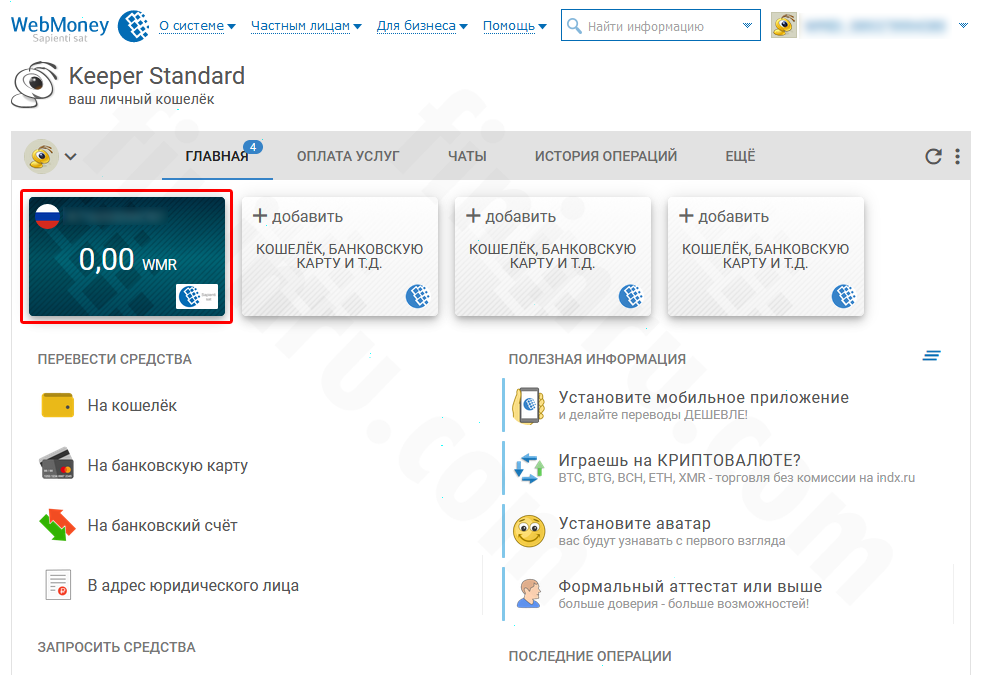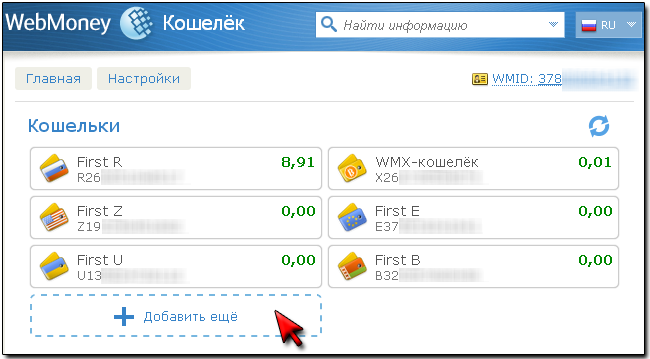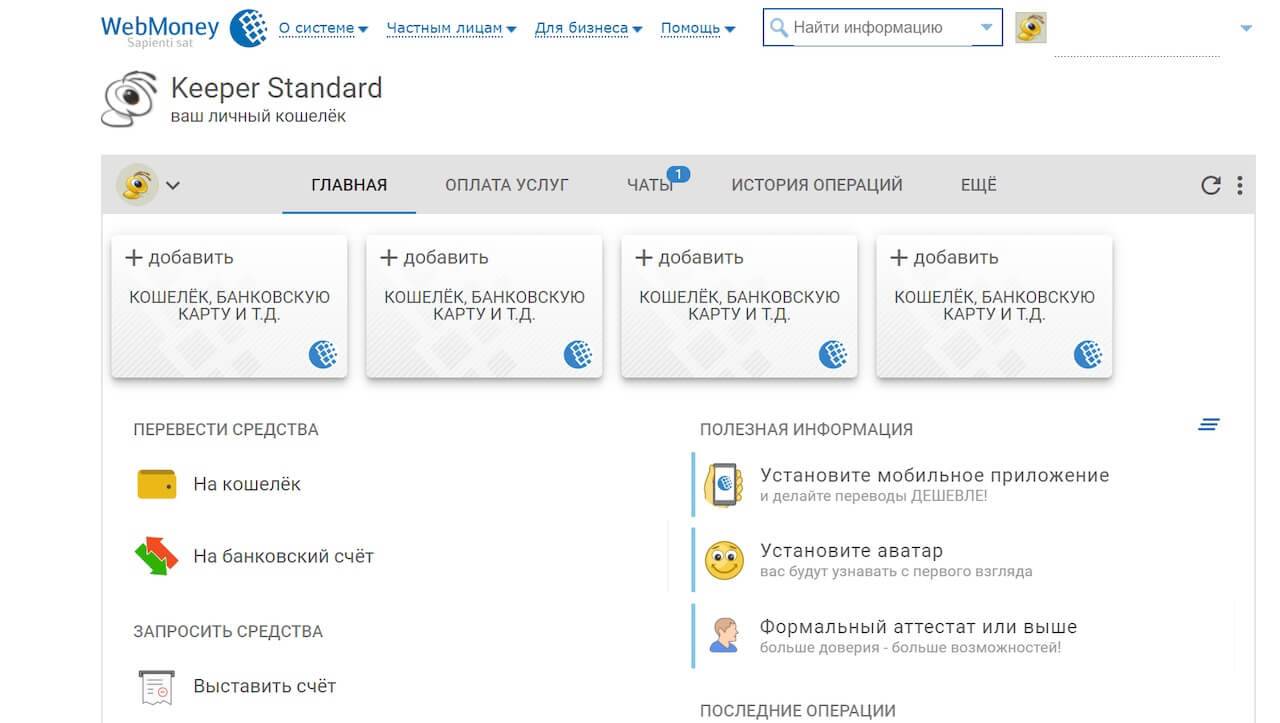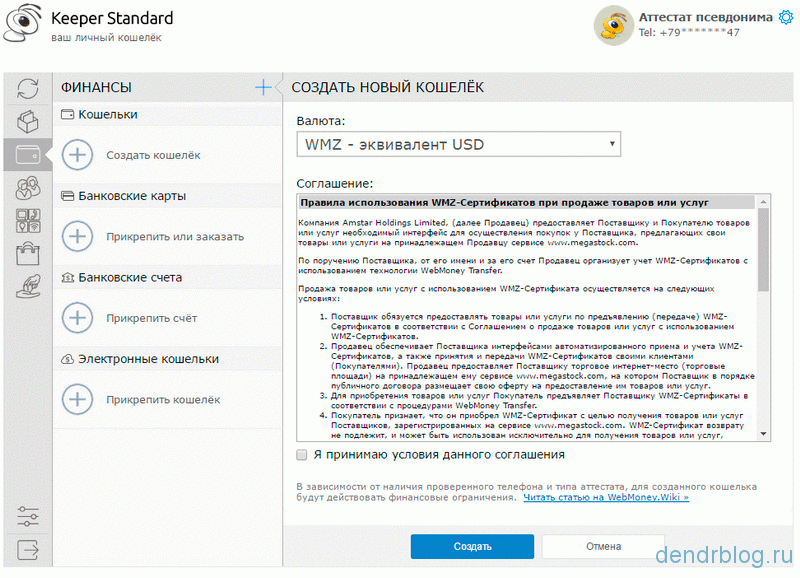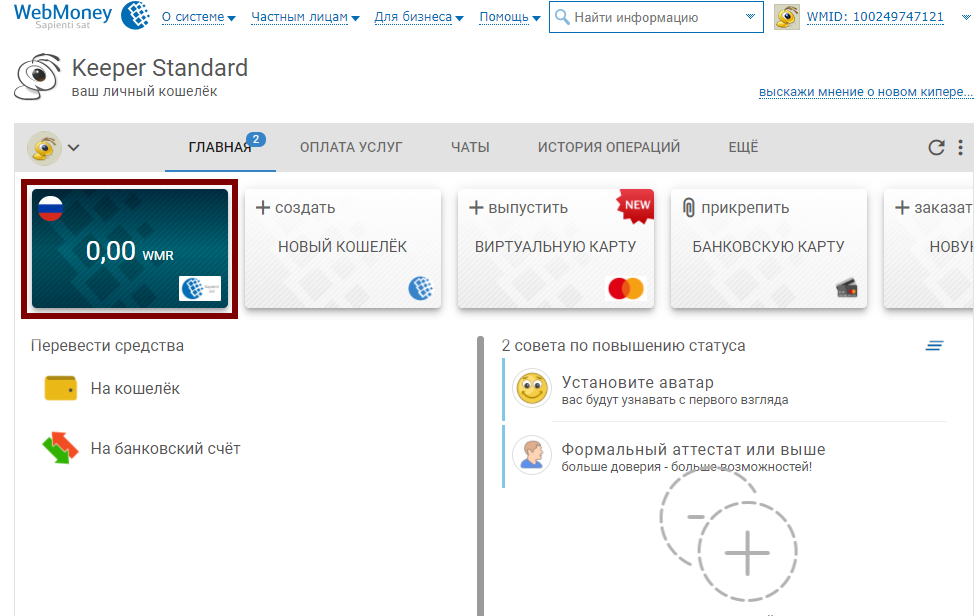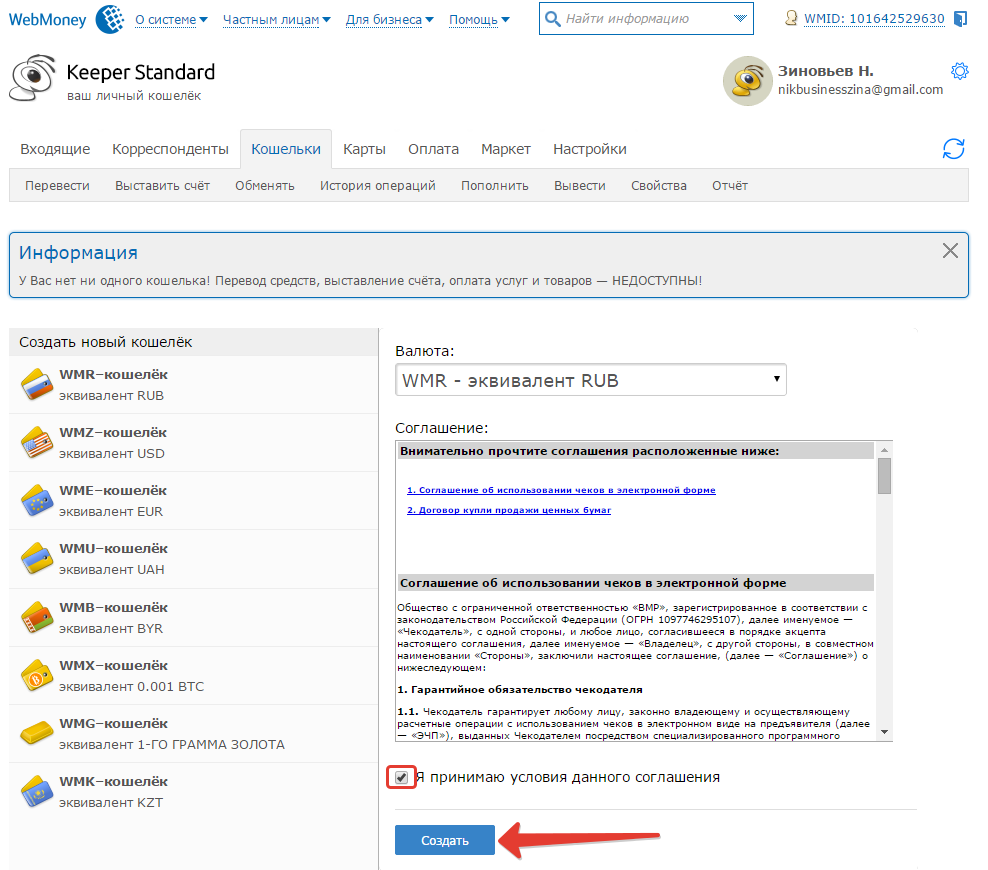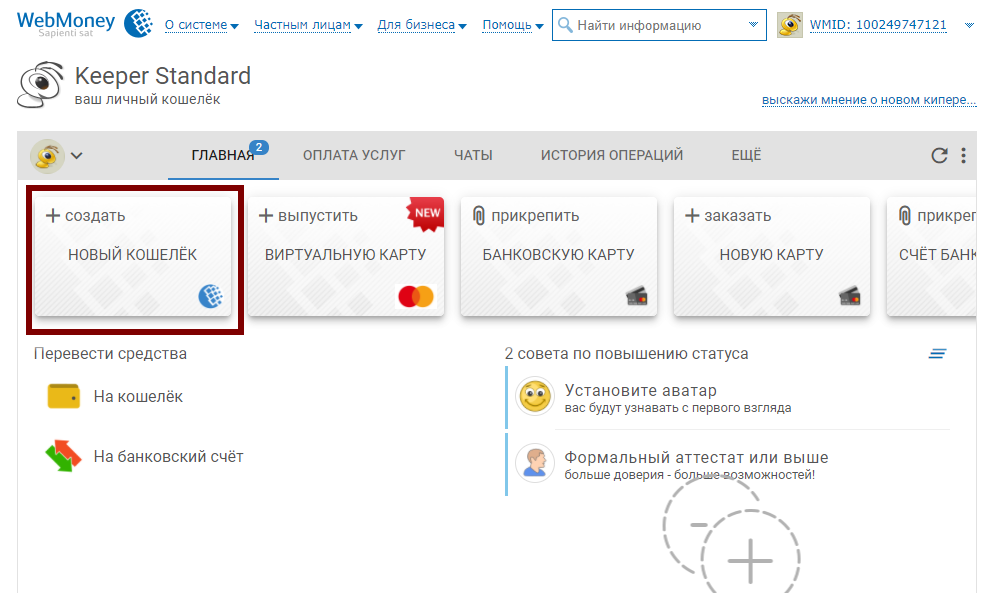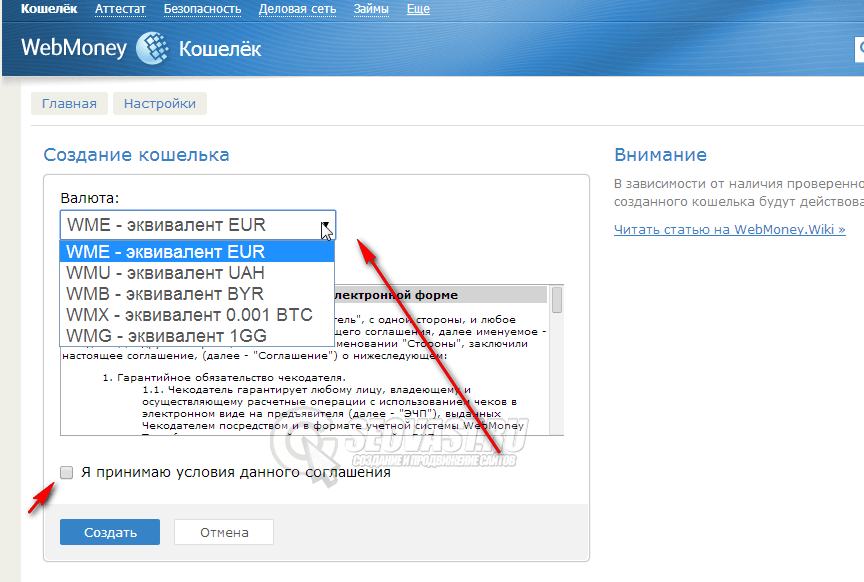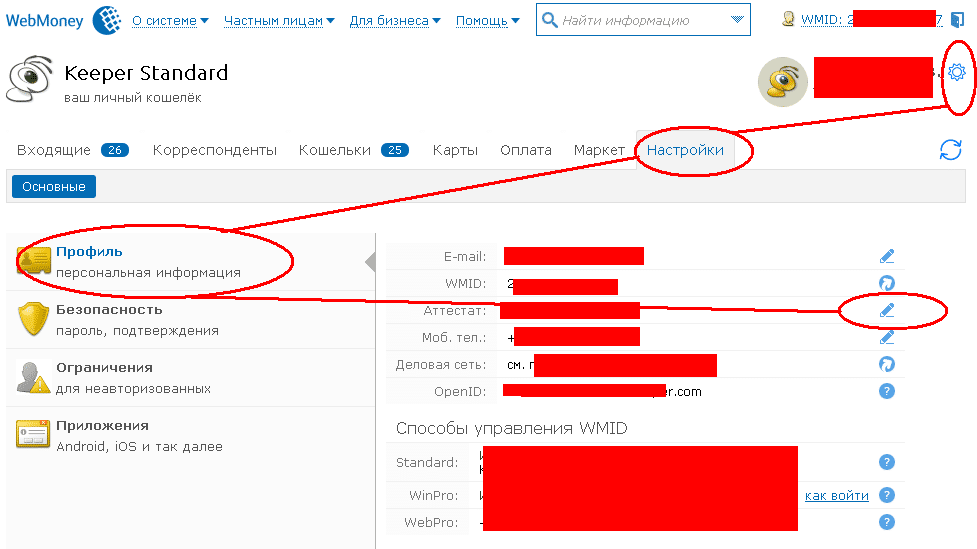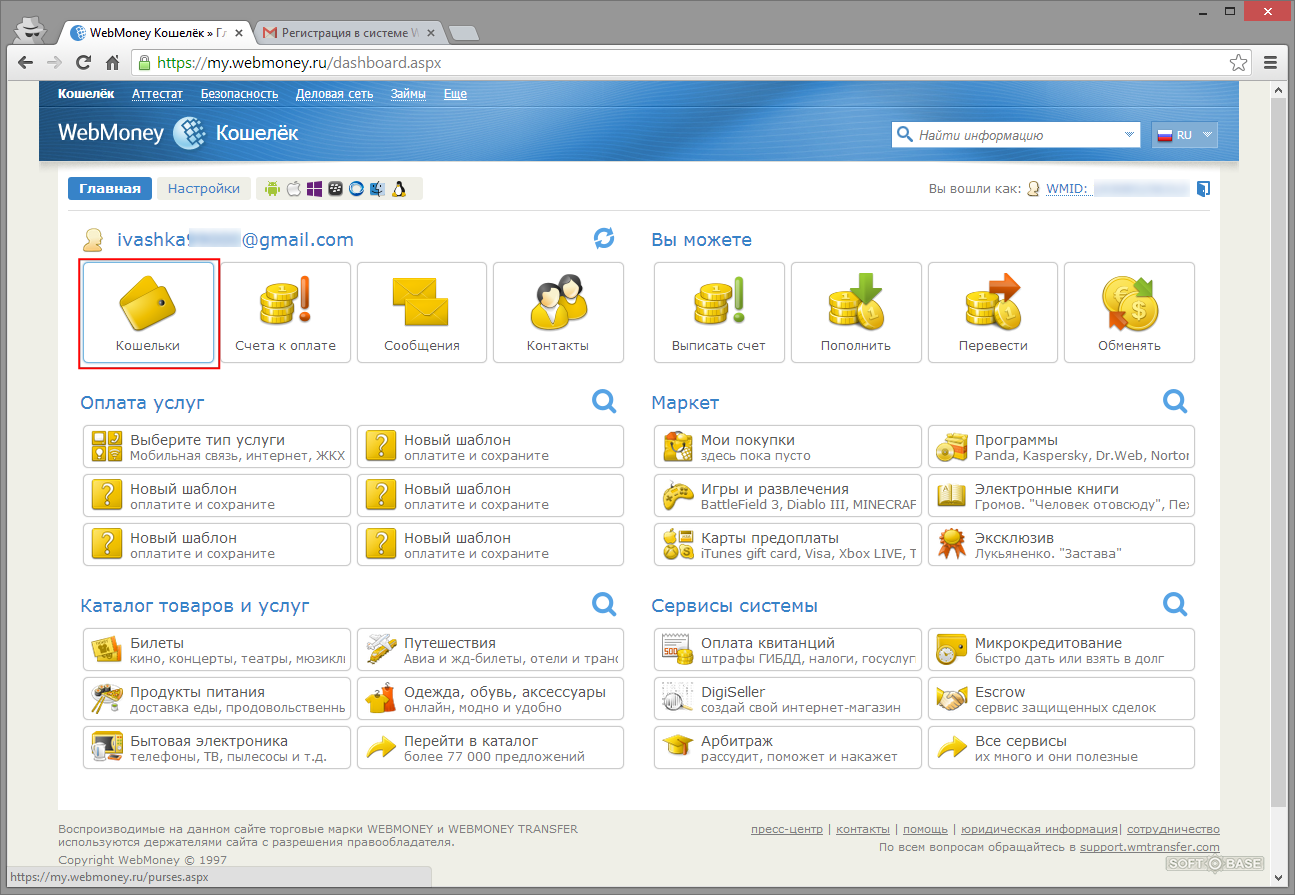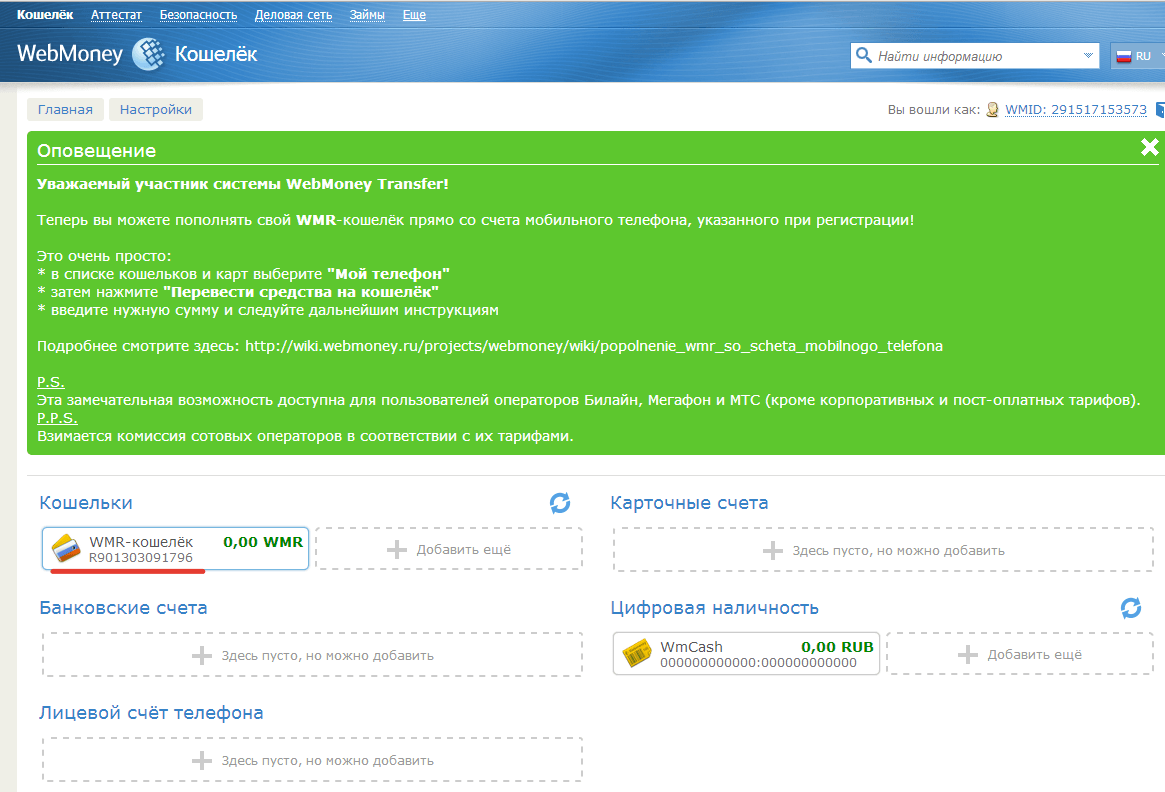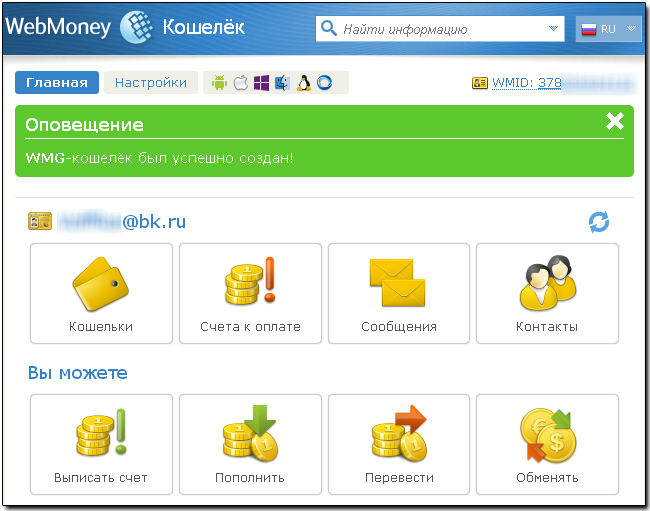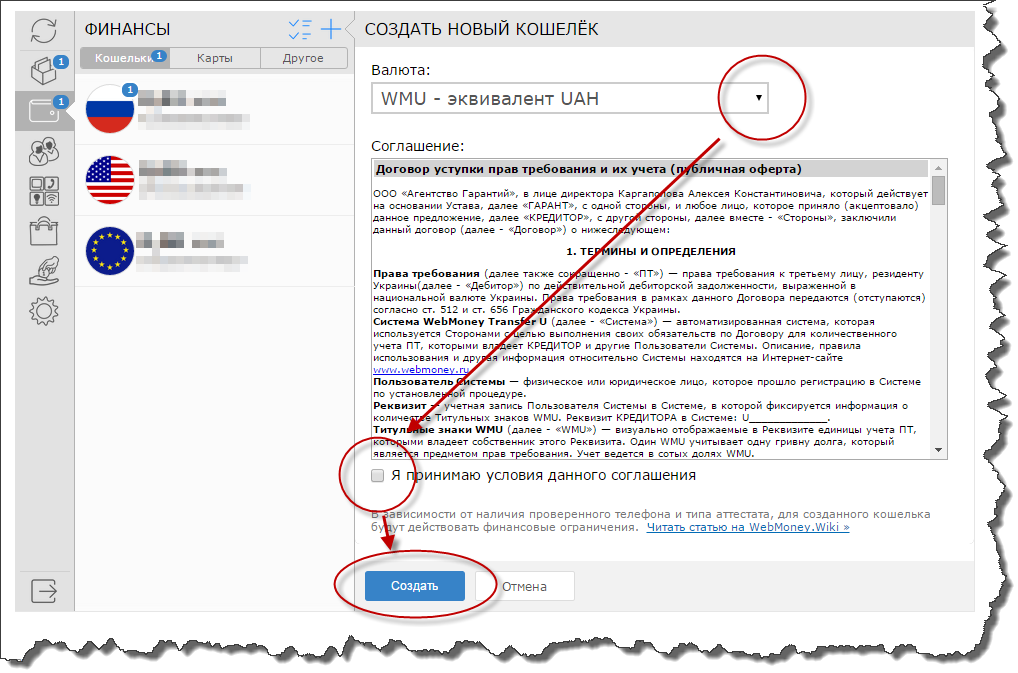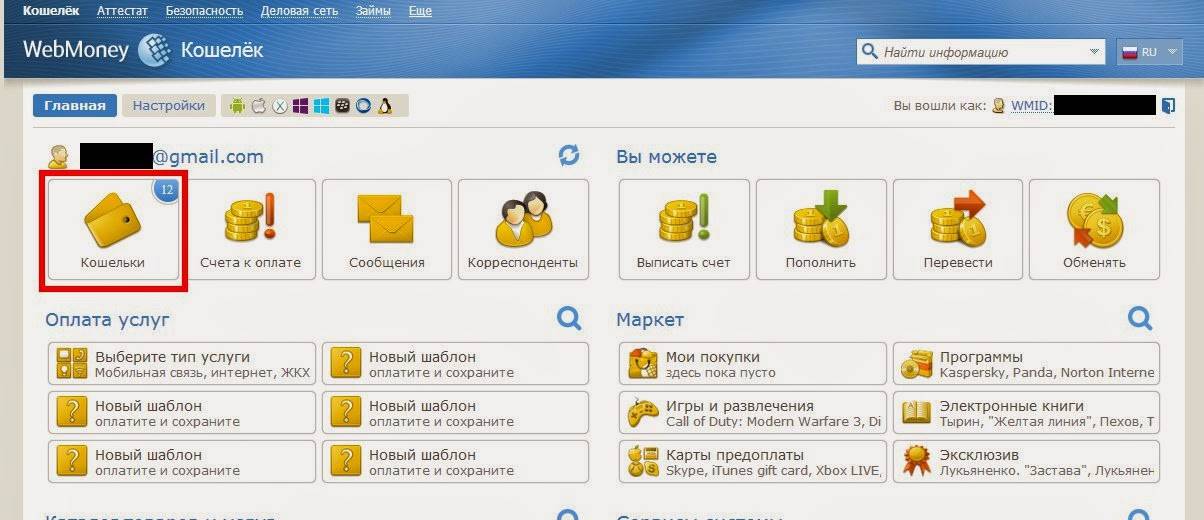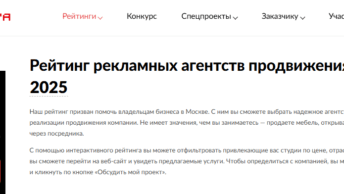Зарегистрироваться в вебмани
Первое, что мы делаем, это заходим на сайт webmoney.ru . На странице нам предложат либо войти, либо зарегистрироваться – мы выбираем зарегистрироваться.
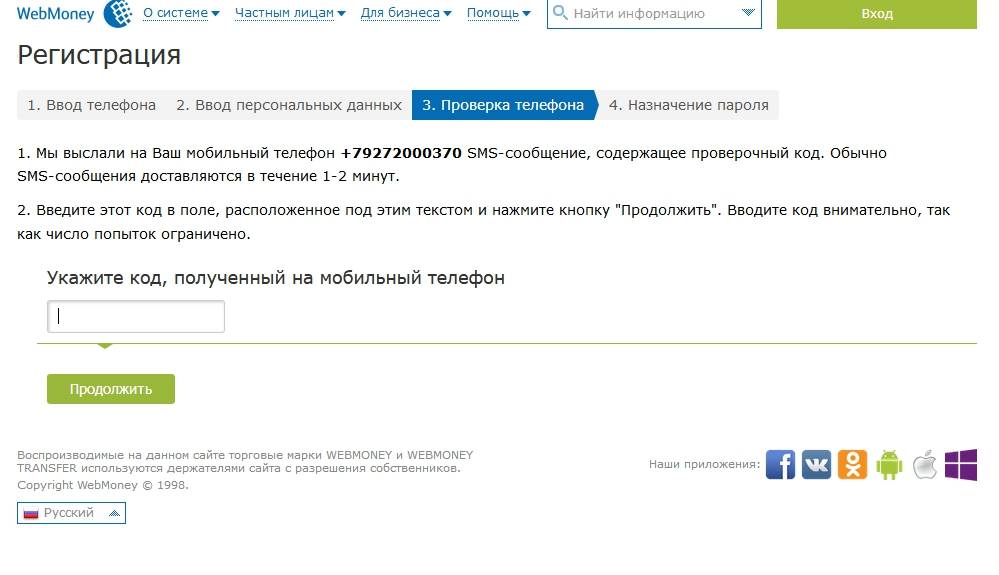
И наша регистрация начнётся с ввода номера телефона. Пишите именно тот, которым вы пользуетесь, причём лучше не «один из…», а ваш основной. Система проверит, не используется ли этот номер уже, и если всё в порядке, перенаправит нас к следующему шагу – вводу персональных данных. Напоминаю, вводим исключительно реальные данные. И, кстати, вы ведь уже пользуетесь электронной почтой? Без неё не получится зарегистрироваться в вебмани. Ведь именно на втором шаге она понадобится.
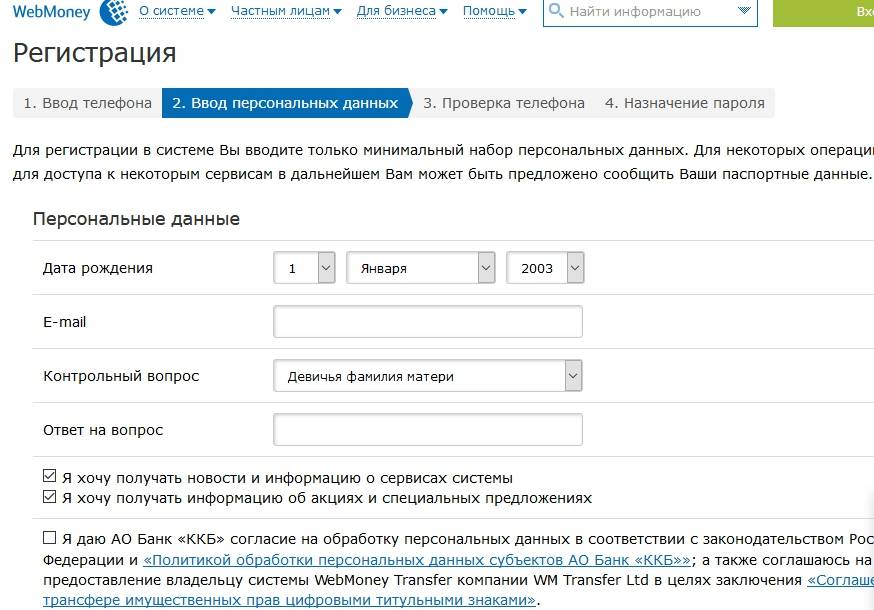
Действующая электронная почта. Пароль от которой вы помните, и на которую вы спокойно заходите. Значит так, указываем свой реальный день рождения, действующий адрес электронной почты, выбираем контрольный вопрос (любимое число, девичья фамилия матери и тому подобное … там предоставят на выбор), пишем ответ, даём согласие на обработку наших персональных данных (ставим галочку) и переходим к проверке телефона. Как только вы нажали «продолжить», на ваш телефон был отправлен код.
Вводим его и переходим к странице назначение пароля. Придумать нужно что-нибудь посложнее, используя верхний и нижний регистр букв, а также цифры. Обязательно запишите, чтобы помнить. Восстановить пароль потом будет можно, но придётся повозиться. А зачем создавать себе лишние проблемы? Теперь на адрес указанной вами электронной почты придёт ссылка, пройдя по которой вы завершите регистрацию и сможете наконец создать вебмани.
Осуществив вход на сайте webmoney.ru, вы попадёте в свой Webmoney Keeper Standard (Mini) – программу, которая позволит вам управлять электронными кошельками. Ну, как программу… По сути, это страница сайта, на которую вы заходите и выполняете то, что вам нужно – пополняете баланс, выводите средства и так далее. Зайти в Keeper Mini можно с любого компьютера и через любой браузер. Или с телефона. Попадаете вы на эту страницу по защищённому соединению.
Можно усилить безопасность и вебмани кипер скачать. WM Keeper WinPro (Classic) – Webmoney Keeper Classic — бесплатная программа, с помощью которой можно напрямую совершать любые действия со своими электронными кошельками. Самый безопасный способ, надёжно защищённый. Чтобы войти в программу потребуется ввести WMID и пароль доступа.
Есть ещё WM Keeper Mobile — приложение, разработанное для мобильных телефонов, смартфонов, планшетов, КПК. Разные версии приложения работают с iPhone, Windows Phone, Android, Java.
В общем, потом можно будет выбрать, чем пользоваться. В принципе использовать можно всё. В зависимости от ситуации.
Вход в систему при отсутствии телефона
Если возможность получить смс-код отсутствует и нет возможности зайти в WebMoney, можно воспользоваться другим вариантом входа. Причем, имеются два способа входа при отсутствии телефона.
В первом случае пользование телефоном исключается полностью. Время будет сэкономлено, но защищенность учетной записи окажется под угрозой. Прежде, чем принимать решение, следует осознать, что риск достаточно большой – особенно если вы храните в своем кошельке мало-мальски заметные суммы. Отключение смс-верификации может привести к непредсказуемым последствиям. Если же все-таки решение принято, действия следующие:
открыть меню «Настройки»;</li>выбрать графу «Безопасность»;</li>выбрать строку «Подтверждение»;</li>выбрать вариант «Отключить двухфакторную авторизацию по SMS»;</li>кликнуть на «Сохранить параметры».</li>
SMS-подтверждения будут отключены. Теперь для входа в систему будут необходимы только логин и пароль.
Как зарегистрироваться в ВебМани и создать кошелек
Здравствуйте! В данной статье мы рассмотрим пошаговую инструкцию, как зарегистрироваться и создать кошелёк в системе электронных платежей ВебМани.
Знаю, как Вы «любите читать длинные вступления». Поэтому скажу только то, что если Вы собираетесь зарабатывать в интернете, то без собственного кошелька ВебМани обойтись практически не реально. Дело в том, что многие web-сервисы по заработку производят выплаты и принимают платежи именно через эту платёжную систему. А также, на некоторых сайтах регистрация происходит через систему WebMoney. К тому же, кошелёк ВебМани может пригодиться не только для вывода заработанных денег. Через систему ВебМани можно оплачивать различные услуги, кредиты, совершать покупки в сети интернет, переводить электронные деньги в любую точку мира и многое другое.
Как зарегистрироваться в ВебМани
Чтобы осуществить регистрацию в системе ВебМани трансфер:
1. Открываем страницу регистрации на официальном сайте WebMoney.
2. Указываем номер телефона, вводим капчу (символы с картинки), кликаем по кнопке «Продолжить». Использовать нужно только свой номер, к которому Вы имеете постоянный доступ. В будущем он понадобится для совершения различных операций. Например: авторизация в системе, управление денежными средствами, восстановление доступа к аккаунту, если случайно забудете пароль и т.п.
3. Для подтверждения номера Вам отправят sms — сообщение с проверочным кодом. Указываете этот код. Нажимаете «Продолжить».
4. На следующей странице создаём пароль от будущего аккаунта ВебМани, подтверждаем согласие на обработку своих персональных данных поставив галочки в соответствующих пунктах и нажимаем «Продолжить».
После всех проделанных шагов Вы попадёте в личный кабинет WebMoney. Собственно, на этом процесс регистрации завершён!
Как создать кошелёк вебмани
Сразу после регистрации можно создать электронный кошелёк. Для этого нажимаем на вкладку «добавить кошелёк», далее «создать кошелёк», выбираем тип WM — кошелька (вид валюты). Например, WMZ — кошелёк — это доллары США. Титульные знаки (типы кошельков) смотрите чуть ниже.
Принимаем условия соглашения и кликаем по кнопке «Продолжить».
Всё готово. Созданный кошелёк WebMoney отображается в личном кабинете на вкладке сверху. Если нужен ещё один или несколько кошельков, то создаём их таким же образом. Только имейте в виду: в дальнейшем кошелёк удалить будет не возможно. Поэтому открывайте новый кошелёк только если он действительно Вам нужен.
Типы кошельков WebMoney:
- WMZ — кошелёк типа Z — средства эквивалентные долларам США;
- WMP — кошелёк типа P — средства эквивалентные российским рублям;
- WME — кошелёк типа E — средства эквивалентные евро;
- WMU — кошелёк типа U — средства эквивалентные украинским гривнам;
- WMB — кошелёк типа B — средства эквивалентные белорусским рублям;
- WMK — кошелёк типа K — средства эквивалентные казахским тенге;
- WMY — кошелёк типа Y — средства эквивалентные узбекским сумам;
- WMG — кошелёк типа G — средства эквивалентные золоту;
- WMX — кошелёк типа X — средства эквивалентные 0,001 BTC;
- WMH — кошелёк типа H — средства эквивалентные 0,001 BCH.
Как войти в аккаунт WebMoney после регистрации
Запрашиваете смс с кодом для авторизации.
Вводите код из смс — сообщения и жмёте на кнопку «Войти».
После вышеуказанных действий Вы попадёте в личный кабинет WebMoney.
Также кошельками ВебМани можно управлять на компьютере. Для этого необходимо получить формальный аттестат и установить официальную программу WebMoney Keeper WinPro для Windows. Данный способ управления кошельками является более удобным и безопасным.
Как создать кошелёк Webmoney, их виды
Для того чтобы создать кошелек в системе вебмани не потребуется много времени и выполнения сложных задач. Все начинается с регистрации в этой платежной системы (О чем мы в подробностях поговорим ниже)
После перехода на главную страницу аккаунта, нам необходимо обратить внимание на вкладку «кошельки, банковские карты и тд.» и нажать там на знак «плюс»
После необходимо определиться с тем, что мы хотим сделать, создать виртуальную карту или пластиковую, либо создать кошелек (с которого тоже можно производить все операции).
После необходимо выбрать интересующую вас валюту:
- WMR – рубль;
- WME – евро;
- WMZ – доллар;
- WMU – гривна;
- WMB – белорусский рубль;
- WMK – казахстанский тенге;
- WMG – 1 грамм золота;
- WMX – 0.001 BTC;
- WMH – Биткойн Кэш;
- WML — Лайткоин.
Принять условия оферты и все, ваш кошелек получил адрес, и вы можете на него переводить, например заработанные в интернете деньги. Если вы занимаетесь копирайтингом на бирже ETXT, то Вебмани отличное решение для вывода денег с сайта, проверено.
Обзор основных операций с деньгами на Webmoney
Платежная система обладает всеми необходимыми для таковой операциями:
- оплата покупок в интернете, на все есть комиссия;
- вывод средств на другие платежные системы/банки;
- за одну валюту можно купить/обменять другую;
- выставить счет человеку, деловому партнеру;
- создать ссылку для пополнения вашего кошелька, например сборы в честь праздника;
- попросить в долг у конкретного лица, либо же взять деньги в кредит;
- через терминал можно пополнить деньгами виртуальный счет кошелька вебмани;
- заработать деньги прямо сейчас и вывести.
Для лучшего восприятия, рекомендую посмотреть несколько отличных роликов по теме, найденных на youtube.
Как перевести деньги с Вебмани на карту Сбербанка
Это делается очень просто, выбираем конкретный кошелек, затем «перевод» и нажимаем на «На банковскую карту».
Вводим сумму и номер карты, совершаем перевод.
Здесь я тоже рассказывал раньше о способах заработка денег с последующим их выводом на карту Сбербанка.
Как переводить деньги на Webmoney
На любой платежной системе есть возможность перевода. Например, перевод на WMR – это значит, что необходимо в поля получателя ввести ваш WMR кошелек/wallet. Выбрать сумму и перевести.
Только пополнение криптовалютой работает несколько иначе, так как имеется минимальная сумма для пополнения. Со всем можно ознакомиться в кошельке конкретной валюты. Совершать перевод можно с любого банка, qiwi, Юмани, paypal и подобного.
Обмен Вебмани – как это делается
Отличный урок по выгодному обмену с канала Александр Свищ. Рекомендую к просмотру. Слежение за курсом валют, комиссией и прочим – всё это здесь.
А если вы интересуетесь криптовалютой, то здесь я рассказывал, как обменять криптовалюту на рубли.
Как вывести средства с WM
Как и в случае с выводом на банковскую карту (обсуждалось выше), мы можем выбрать и другие опции. Тем самым заплатить за нужную нам услугу, товар.
По теме. Как заработать деньги в Интернете и вывести их на карту.
Как пройти регистрацию в системе WebMoney
Чтобы зарегистрироваться в системе и начать активно ее пользоваться необходимо, выполнить ряд простых действий:
- Установить на свой компьютер или ноутбук специальное программное обеспечение;
- Вести свой действующий номер телефона;
- Заполнить полностью поля регистрации, указав свои достоверные данные;
- Подтвердить регистрацию через e-mail;
- Вести код проверки, который пришел на ваш телефон;
- Придумать оригинальный пароль;
- Для проверки, что вы не робот вести знаки с предложенной картинки.
После успешной регистрации пользователь получает WMID. Это уникальный код, состоящий из 12 цифр. Он является идентификатором в сети Вебмани.
Создание кошельков и работа с ними в WebMoney
Вебмани кошелек подобен счету в обыкновенном банке. Имея, его вы можете получать и тратить свои финансовые средства по своему усмотрению. Также имеется возможность обменять титульные знаки системы на привычные всем наличные деньги.
Как создать свой электронный кошелек?
В системе WebMoney есть несколько типов кошельков, вот некоторые из них:
- WMR – для работы с рублями;
- WMU – для хранения гривны;
- WMZ – для операций с долларами;
- WME – для работы с евро;
- WMB – для хранения белорусских рублей;
- WMK – для проведения различных операций с казахскими тенге;
- WMX – для хранения биткоинов. Тут вы узнаете, как менялся график курса биткоина и каким он будет в следующем году;
- WMG – для операций с золотом;
- WMC и WMD – предназначены для получения кредитных средств.
Иногда пользователи, которые только начали пользоваться Вебмани часто путают номер кошелька и WMID. Номер кошелька не соответствует идентификатору.
Пошаговая инструкция
Чтобы создать кошелек необходимо:
- Зайти в свой личный кабинет;
- Найти вкладку с названием «финансы» и нажать на нее;
- Во вкладке нажать на значок «+» и на появившемся окне указать тип создаваемого кошелька;
- Прочитать внимательно соглашения и поставить галочку в пункте «я принимаю условия»;
- Кликнуть на кнопку «создать».
Какие бывают виды аттестатов и как их получить
Аттестат – это электронное удостоверение, выдаваемое платежной системой, тем пользователям, которые ввели свои персональные данные. Они имеют некоторые преимущества и получают больше возможностей в системе Вебмани.
Аттестат, как электронный документ, храниться в системе и в него вноситься ФИО пользователя, паспортные данные и другая необходимая информация. WebMoney располагает 12 типами аттестатов.
Аттестат псевдонима
Получают сразу же после прохождения регистрации. Он является самым низким уровнем аттестата, в который вводятся данные ФИО, домашний адрес, телефон и электронная почта. Они не проходят проверку. Он позволяет пользователю создавать и пополнять различные виды кошельков.
Формальный аттестат
Как только клиент внесет свои паспортные данные, ему выдают формальный аттестат. Они не проверяются. Владельцы этого вида аттестата способны осуществлять различные операции, такие как:
- пополнение разного вида кошельков;
- выводить финансовые средства;
- заказать специальную пластиковую карта для вывода WMZ;
- выпуск ваучеров Ucash;
- работать с финансами на различных биржах обмена валют Вебмани;
- привязывать свой аккаунт к другим банковским системам и счетам.
Начальный аттестат
После тщательной проверки предоставленных данных вручается начальный аттестат. Клиенты, имеющие его, получают увеличение лимита на ввод и вывод финансовых средств. Также они могут зарегистрироваться на сайте capitaller.ru.
Персональный аттестат
Этим электронным документом пользуется большинство пользователей WebMoney. Он обеспечивает очень доверия к его владельцу на очень высоком уровне.
Как зарегистрироваться в системе?
Персональный аттестат вручают только тем, кто предоставил ксерокопии своих документов. Он является необходимым, людям, ведущим свой интернет-бизнес, с помощью его они могут получать оплату за оказываемые ими услуги.
Аттестат продавца
Его получают те, кто зарегистрировался на сайте каталога товаров Мегасток и выполнили указанные маркетинговые требования. Они могут принимать плату за свои товары в системе Вебмани.
Аттестат расчетного автомата – является доступный только юридическим лицам. Аттестат разработчика – выдается тем, кто разрабатывает программное обеспечение. Также в системе имеется аттестат capitaller.
Аттестат регистратора
Владелец такого документа, является нотариусом платежной системы. Он вручает остальным пользователям начальные аттестаты.
К серии эксклюзивных аттестатов системы WebMoney относятся:
- Аттестат сервиса;
- Аттестат гаранта;
- Аттестат оператора.
Регистрация в системе

Для чего вообще заводить кошелек на Вебмани? Если вы работаете удаленно или часто совершаете покупки в интернете, без электронного счета не обойтись. К тому же, это более безопасно, чем платить банковской картой, компрометируя ее реквизиты. Россияне чаще всего выбирают между Яндекс.Деньги, Киви и WebMoney. Хотя все эти сервисы, несомненно, обладают собственными преимуществами.
Основной принцип работы WebMoney заключается в следующем. Сразу после регистрации в системе вам присваивается уникальный идентификационный номер, который называется WMID. Далее потребуется открыть электронные счета, и все они имеют собственное обозначение. К примеру, рублевые кошельки состоят из буквы R и 12 цифр. На них вам могут приходить перечисления или же вы сами будете отправлять средства другим людям, оплачивать счета.
Как зарегистрироваться в WebMoney, пошаговая инструкция:
Для дальнейшего входа в систему будет использоваться номер телефона и пароль, который вы создали. Дополнительно в СМС вам будет отправлен личный номер в сервисе, WMID.
После регистрации необходимо настроить профиль и создать кошельки в нужной вам валюте. Сделать это несложно:
- Выберите на главной странице личного кабинета кнопку «Добавить кошелек, банковскую карту и т.д.»;
- Далее найдите ссылку на создание кошелька. В первую очередь вам предложат открыть рублевый счет. Но если вы пройдете в раздел «Еще», увидите, что есть и другие варианты валюты;
- Прочитайте условия соглашения с WebMoney и подтвердите свое согласие с ними.
Если все пройдет успешно, в списке счетов вы обнаружите вновь созданный кошелек, его номер и баланс. Провалившись в него, можно совершать различные операции. К примеру, пополнить, проверить лимиты, заказать отчет, обменять средства и т.д. Аналогичным образом создаются счета в других валютах, сколько и какие вам нужно.
Все то же самое вы сможете сделать и через мобильное приложение. Зарегистрироваться в системе, создать счет и пройти верификацию при необходимости. К тому же, это позволит вам немного сэкономить на комиссии.
Как создать рублевый кошелек
Чтобы завести рублевый кошелек, первым делом требуется зарегистрироваться на сайте WebMoney.
Процедура осуществляется по следующей инструкции:
- Посещаем главную страницу сайта webmoney.ru при помощи любого браузера.
- На открывшейся странице пользователю доступны: процедура регистрации и поле для входа при наличии аккаунта.
- Нажимая кнопку «Регистрация», выбираем способ создания. Их всего два: создать WMR-кошелек через номер мобильного телефона или сделать привязку при помощи существующего аккаунта в социальной сети. Предпочтительнее выбирать первый способ, поскольку для успешного прохождения процедуры создания кошелька ВМР потребуется ввод настоящего имени и фамилии, а страничка в соцсетях может быть названа по «никнейму». Тогда этот способ открыть рублевый (или любой другой) кошелек не подойдет.
- Далее мы попадаем на страницу, где потребуется ввести 11 цифр мобильного телефона.
- Нажимая кнопку «Продолжить», вызываем на экране форму регистрации, которую требуется заполнить, сообщая только реальные данные.
- На указанный адрес электронной почты придет ссылка для подтверждения регистрации. Также необходимо будет верифицировать телефон.
- Завершением процедуры является ввод «капчи».
Примечательно, что зарегистрироваться на сервисе можно без паспорта. Отправка сканов документа или иного подтверждения личности понадобится позже при повышении уровня аттестата.
Подробная инструкция по регистрации в системе WebMoney и открытию кошелька приводится в ролике от ресурса «Все о сайтостроении».
https://youtube.com/watch?v=YEGInFl7Rz4
После завершения регистрации можно переходит к следующему шагу – открытие кошелька.
Процесс создания происходит по следующей схеме:
- Первым делом потребуется зайти в личный кабинет, для чего будет использован придуманный ранее пароль и ваш адрес электронной почты.
- Далее, надо перейти на вкладку финансы (пиктограмма в виде кошелька).
- Нажать синий плюсик. В выпадающем меню выбрать пункт «Создать кошелек».
- Для создания рублевого кошелька выбирается аббревиатура WMR.
- На экране появится текст соглашения об использовании чеков в электронном виде. Необходимо поставить галочку напротив строчки согласия с условиями и подтвердить действие нажатием кнопки «Создать».
- На этом процедура создания кошелька завершена.
Вновь созданное хранилище будет отображаться во вкладке финансы.
Код протекции
Эта функция появилась в системе сравнительно недавно и заключается в использовании специального кода протекции при совершении сделок с использованием электронного кошелька. Он применяется в случае сомнений относительно добросовестности одной из сторон сделки, в которой фигурирует форма расчета в виде WebMoney. При использовании кода протекции после отправки денег не происходит зачисления их на счет, пока получатель не введет подтверждающий код. Он передается адресату отправителем средств.
Как узнать свой номер
Следует различать номер кошелька с WMID. WMID – это идентификатор хранилища, который присваивается при регистрации в системе.
Номер кошелька состоит из 12 цифр, которым предшествует буквенный шифр, обозначающий валюту. В случае WMR-хранилища это будет буква R, что значит рубли. Посмотреть свой номер кошелька можно на сайте. После попадания в личный кабинет во вкладке «Кошельки» будут отображены все хранилища с указанием номеров.
При использовании мобильной версии приложения WebMoney Keeper, чтобы узнать свой номер, следует «тапнуть» на изображение рублевого кошелька. Он представлен в виде плитки на самом верху экрана. После нажатия происходит увеличение картинки и пользователь видит номер, который можно скопировать в буфер обмена для использования при совершении операции.
Как создать WebMoney кошелек (пошаговая регистрация кошелька ВебМани на официальном сайте)
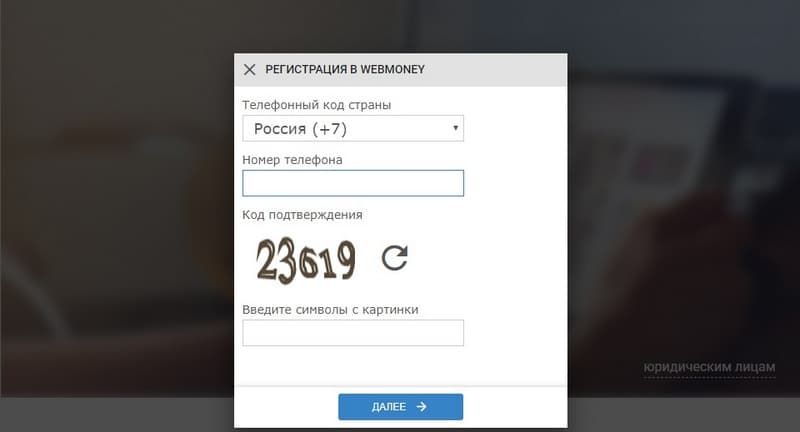
Регистрация в WebMoney проходит в одной и той же последовательности для жителей России, Украины (в связи с санкциями необходимо использовать VPN в браузере), Республики Беларусь и Казахстана.
Вводим номер своего мобильного телефона, предварительно выбрав страну проживания, а также защитный код (несколько цифр, указанных на картинке), после чего нажимаем кнопку «Далее».
На указанный номер телефона в течении минуты придет код подтверждения, который необходимо вписать в указанное поле, после чего нажать на кнопку «Далее».
На этапом этапе необходимо подтвердить создание нового кошелька и присвоения уникального идентификатора WMID в системе.
Завершающий этап – поставить галочки на соглашениях о создании кошелька и пользовании системой ВебМани, а также указание пароля к своему кошельку (важно придумать уникальный сложный пароль, а также записать его в надежном месте, чтобы не забыть).
Вот и всё! Регистрация в WebMoney пройдена, можно войти в личный кабинет на сайте и сразу создать кошельки в необходимой валюте или криптовалюте.
для удобства работы со своим кошельком ВебМани можно использовать не только веб версию кошелька (WebMoney Keeper Standart), но и официальные приложения для смартфонов (для ОС Android, Apple, Windows, BlackBerry), а также официальную программу для ПК на операционной системе Windows – Keeper WinPro (Classic) и Mac OS, которые можно скачать с официального сайта WebMoney.
После регистрации (создания аккаунта и получения личного регистрационного номера пользователя – WMID) в платежной системе ВебМани, можно создать несколько кошельков в аккаунте в различной валюте и даже криптовалюте:
- Z – кошелек (в долларах – виртуальная валюта WMZ).
- R – кошелек (в рублях – виртуальная валюта WMR). С 1 августа 2019 года вместо R-кошелька вводится Р-кошелек (полный переход пройдет до 1 октября 2019, после чего вывод с R-кошелька возможен будет исключительно на рублевый банковский счет).
- U – кошелек (в гривне – виртуальная валюта WMU). Создание новых гривневых кошельков Вебмани временно приостановлено в связи с санкциями в Украине, но в другой валюте или криптовалюте кошельки можно создавать (например, создать кошелек WMZ и WMR).
- E – кошелек (в евро – виртуальная валюта WME).
- B – кошелек (в белорусских рублях – виртуальная валюта WMB).
- G – кошелек (в золоте – виртуальная валюта WMG).
- K – кошелек (в казахстанских тенге – виртуальная валюта WMK).
- V – кошелек (в вьетнамских донгах – виртуальная валюта WMV).
- X – кошелек (в криптовалюте Bitcoin – виртуальная валюта WMX).
- H – кошелек (в криптовалюте BitcoinCash – виртуальная валюта WMH).
- L – кошелек (в криптовалюте Litecoin – виртуальная валюта WML).
Чтобы создать определенный вид кошелька в WebMoney из указанных выше, после входа в личный кабинет необходимо по центру экрана кликнуть на зеленый плюс и в открывшемся окне выбрать «Создать кошелёк» и далее выбрать, какой именно. Во всплывающем меню поставить галочку согласия с условиями использования кошелька и кликнуть на кнопку «Продолжить», после чего откроется меню Вашего кошелька в выбранной валюте (криптовалюте).
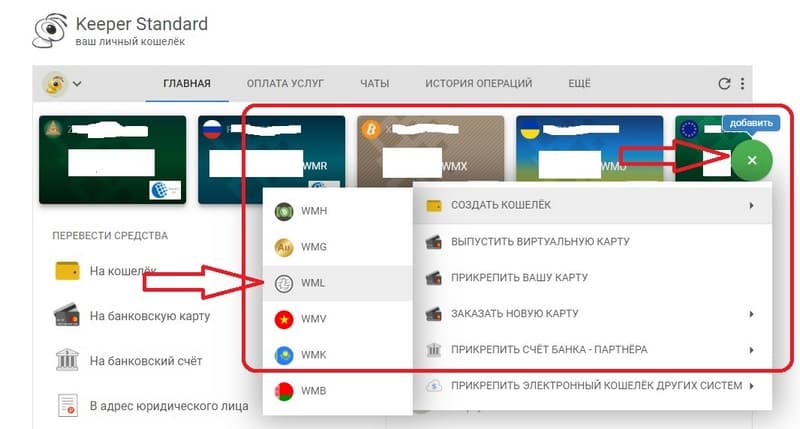
номер кошелька указывается на самом кошельке в личном кабинете (не путать с WMID в правом верхнем углу), он всегда начинается с большой буквы латинского алфавита (например, долларовый кошелек Z11111111111111). Именно этот номер указывается при переводах, а также в обменниках (если нужно пополнить свой долларовый кошелек ВебМани, необходимо указывать номер своего долларового кошелька, начинающийся с буквы Z).
Рекомендуем посмотреть пошаговую видео-инструкцию от Webmoney, как создать рублевый Р-кошелек (в России и других странах):

Пошаговая инструкция по регистрации и созданию кошельков
Поскольку за создание и обслуживание электронного кошелька система Webmoney не требует от вас никаких денег, вы вполне можете зарегистрировать его на всякий случай, даже если не планируете активно использовать его в ближайшее время. Для того, чтобы обзавестись аккаунтом в системе, вам придется потратить немного больше времени, чем при регистрации электронного кошелька киви, например. Но не спешите пугаться, ничего сверхсложного от вас не потребуется. Если вы будете следовать моей инструкции, регистрация кошелька пройдет легко и относительно быстро.
Установка и настройка кипера
- После того, как вы подтвердите действительность номера вашего сотового и e-mail, система предложит вам скачать и установить на своем ПК Webmoney Keeper. Если вы пользуетесь операционной системой Windows, то лучше выбирать Keeper Classic, поскольку он наиболее удобен и функционален в использовании;
- При первом знакомстве с кипером вам нужно будет «Зарегистрироваться в Webmoney» и подтвердить свое намерение нажатием клавиши «Ок»;
- После этого программа попросит вас ввести код активации, состоящий из 32 символов, который вы уже получили в письме;
- Как только код будет проверен системой, вам предложат придумать для вашего аккаунта пароль. Состоять он должен, как минимум, из 6 символов;
- Теперь вам нужно будет сгенерировать уникальный ключ доступа. Чтобы это сделать, достаточно совершить на фоне открывшегося диалогового окна несколько хаотичных движений, заполнив тем самым шкалу генерации.
WMID
По окончанию мероприятия по созданию ключа, Вебмани присвоит вам личный номер WMID, который будет состоять из 12 цифр. Несмотря на то, что номер WMID не несет в себе никакой секретности и доступен к просмотру всем зарегистрировавшимся в системе пользователям, я все же советую вам переписать его, поскольку именно это комбинация цифр будет использоваться в качестве логина, когда вы захотите войти в Keeper;
После генерации кода в программе откроется окно, в котором вам будет необходимо задать дополнительный пароль для получения доступа к файлу с вашими ключами
Обращаю ваше внимание на то, что этот пароль должен быть значительно надежнее того, что вы задавали Keeper. Автоматически программа предложит вам сохранить ключи на диске С, но вы можете изменить заданный путь по своему усмотрению, отправив файл в более надежное место
Код активации и создание кошелька
- После этого на ваш e-mail придет еще одно письмо, содержащее код активации. Его вы используете для того, чтобы окончательно завершить регистрацию электронного кошелька;
- Теперь, когда процедура регистрации окончена, дело за малым – нужно создать сам кошелек. Сделать это несложно. Все, что от вас потребуется – это перейти во вкладку «Кошельки», и в строке «Финансы» навести курсор на знак «+». В выпадающем списке выберите пункт «Добавить кошелек» и выберите для него валюту счета.
Перейти к регистрации
Ваши возможности
Теперь когда ваш аккаунт успешно создан, самое время выполнить вход в личный кабинет. Рублевый кошелек создаётся для вас автоматически при регистрации, поэтому вы можете сразу же пополнить счёт и начинать покупки. Впрочем, для начала неплохо разобраться с возможностями системы.
Данные о доступных опциях, справочную информацию и другие полезные сведения можно найти в верхней строке меню в разделах «О системе», «Частным лицам», «Для бизнеса», «Помощь». В правом верхнем углу вы увидите свой WMID, который будет вам нужен постоянно, например, его необходимо сообщать, чтобы вам могли перевести деньги с других аккаунтов.
Нажмите на номер, и вы сможете открыть меню, содержащее ваши идентификационные данные.
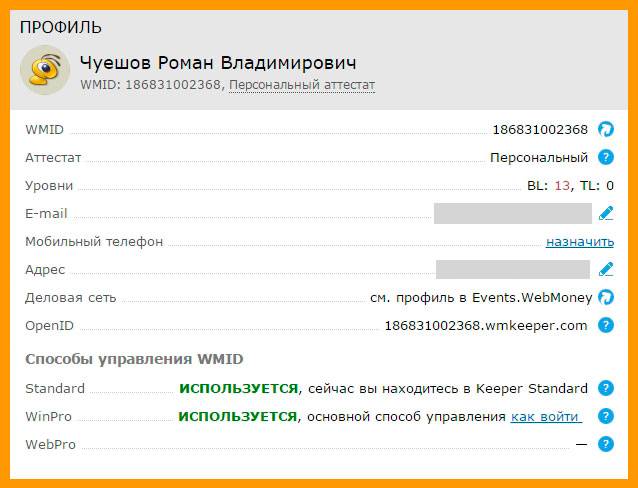
Если какие-либо из них не подтверждены, они будут подсвечены красным и для вас будет выведено системное сообщение. Подтверждение необходимо для многих операций. Так, без него вы не сможете вывести средства со своего аккаунта.
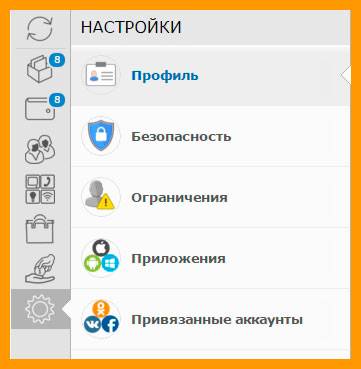
Все операции вынесены в меню, расположенное в левой колонке.
Первый пункт – «Сообщения» содержит системные сообщения от администрации сервиса. При необходимости вы можете ответить на них в поле снизу.
Раздел «Финансы» является одним из наиболее важных, поскольку содержит все необходимые операции для управления ими. Для того, чтобы создать новый кошелек нажмите на голубой «+» в левом углу экрана напротив раздела слова «финансы». Выберите раздел «Добавить кошелек», тип кошелька, например WME, затем «Добавить».
Вот и всё – ваш новый кошелёк готов к работе.
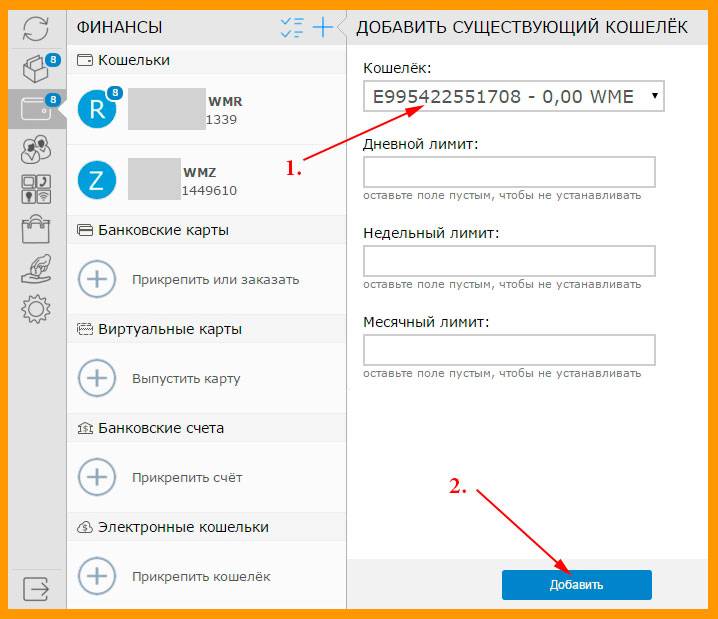
Для того чтобы отправить сообщение другому владельцу аккаунта WebMoney можно воспользоваться меню «Корреспонденты». Прежде чем написать что-то кому то, этого человека нужно найти. Используйте плюс напротив слова «Корреспонденты». В поле поиска необходимо ввести адрес электронной почты или WMID искомого человека, а также число с картинки. Когда вы найдёте адресата, он появится в списке ваших контактов, и вы сможете отправлять ему сообщение.
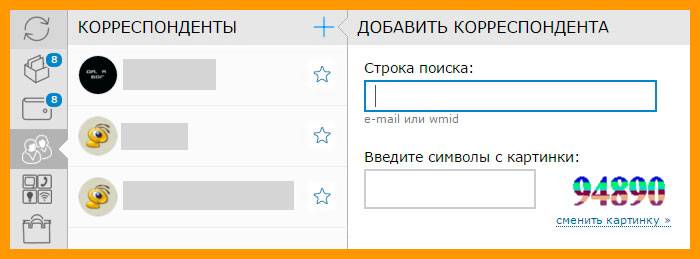
Следующий раздел «Оплата услуг» по сути представляет собой электронную витрину, где вы сможете выбрать и оплатить необходимые услуги: коммунальные платежи, Интернет, мобильная связь, погашение кредита и т.п. В левой части страницы находится удобный рубрикатор, где можно выбрать интересующую вас сферу. Если же нужный адресат платежа не найден, можно воспользоваться поиском в правом верхнем углу.

Также с помощью этого раздела можно перевести деньги на другую карту. Для этого в рубрикаторе выбираем пункт «Перевод на любую карту», вводим номер карты и сумму. Подтверждение платежа осуществляется с помощью SMS-кода.
В разделе «Маркет» можно приобрести необходимый вам электронный контент: книги, игры, программы. Причем скачать необходимый фал можно сразу после оплаты. Цены указаны в единицах WMZ, то есть в долларах, однако оплатить их можно и с рублёвого кошелька – сумма по курсу будет пересчитана автоматически, что очень удобно.
Меню «Займы» позволяет вам взять в долг (получить займ) у других пользователей Вебмани. Впрочем, для того, чтобы воспользоваться этой опцией, вам понадобится подтвердить практически все ваши данные: не только паспортные, но и адрес проживания (делается это сканом страницы паспорта или недавнего счет за ЖКУ – не старше трёх месяцев), а также загрузить фото.
Последний пункт меню «Настройки» содержит все необходимые опции работы вашего аккаунта. «Профиль» — все ваши данные и уровни доступа, «Безопасность» позволяет отключать определённые виды операций с вашим аккаунтом при необходимости, а также создать электронный ключ E-num для входя в ваш аккаунт без необходимости отправки SMS.
«Ограничения» используются для того, чтобы разрешить или запретить приём от неавторизованных пользователей счетов, платежей или сообщений. В «приложениях» можно установить необходимое программное обеспечение для работы, например, на вашем мобильном устройстве. Нажав на голубую стрелку напротив названия приложения, вы переходит непосредственно в магазин для его установки.

Пока-пока!
Прочитано: 2147 раз